Pivot tablolar ile Excel üzerinde çalışmak, düzenli olarak verilerle uğraşan herkes için vazgeçilmez bir araçtır. Bu kılavuzda, verilerinize değerli içgörüler kazanmak için anahtar performans göstergeleri nasıl hesaplayabileceğinizi göstereceğiz. Özellikle kâr ve net kârın hesaplanmasıyla ilgileneceğiz. Bu adımları anlamak ve uygulamak için kapsamlı bir uzmanlık gerekmektedir. Hemen başlayalım!
En Önemli Bulgular
- Pivot tablolarında kâr ve net kâr gibi performans göstergelerini nasıl hesaplayacağını öğreneceksin.
- Adımlar yeni bir Pivot Tablosu oluşturmayı ve Excel'deki Filtre ve Hesaplama fonksiyonlarını kullanmayı içerir.
- Doğru formüllerle Excel'de verilerinizi kolayca analiz edip yorumlayabilirsiniz.
Adım adım Kılavuz
Excel'deki bir Pivot Tablosu üzerinden performans göstergelerinizi nasıl hesaplayacağınızı öğrenmek için bu basit adımları izleyin:
Pivot Tablosu Oluştur
Verilerinizle çalışmak için öncelikle bir Pivot Tablosu oluşturmanız gerekmektedir. Satış ve maliyet verilerinizin bulunduğu mevcut çalışma sayfanıza gidin. Pivot Tablosunu oluşturmak için "Ekle"ye gidin ve "PivotTablosu"nu seçin. Sonrasında analiz etmek istediğiniz veri aralığını seçin.
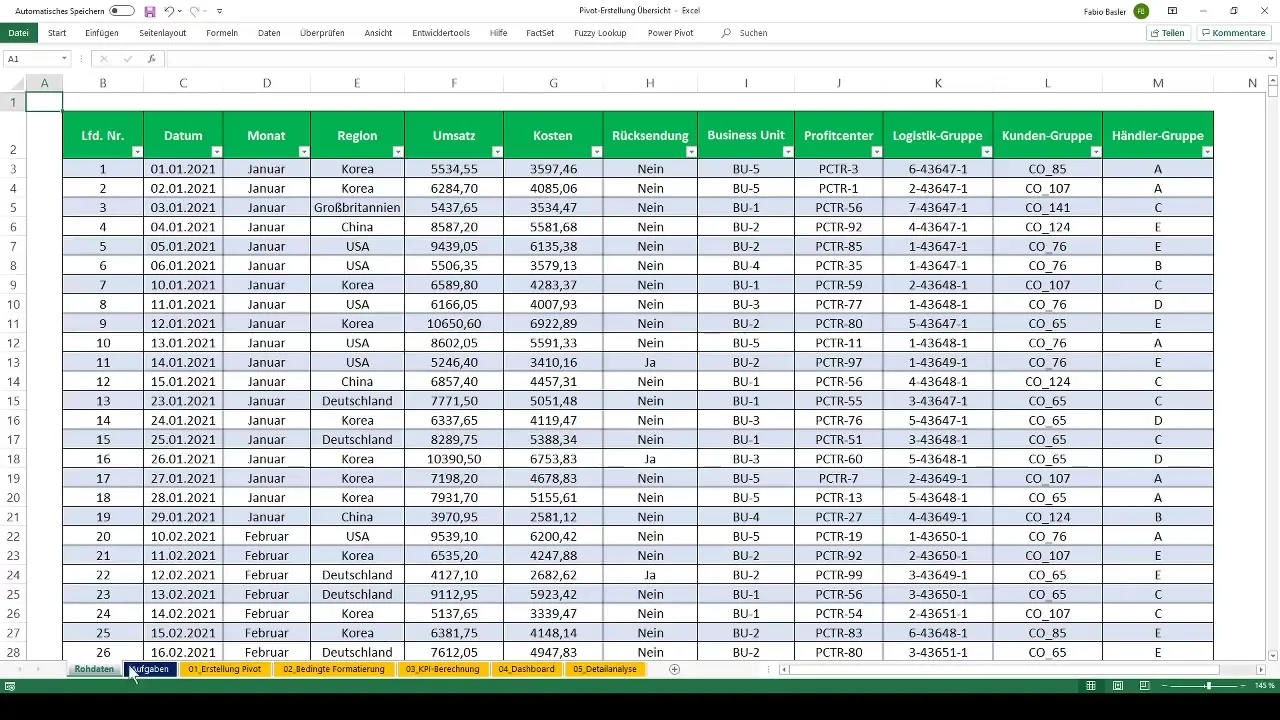
İş Birimlerine Göre Satışları Ayır
Pivot Tablonuz oluşturulduktan sonra satış verilerinizi analiz edebilirsiniz. Satış miktarını Pivot Tablosu'nun değer bölgesine sürükleyin. Satış verilerini iş birimlerine göre sıralamak için ilgili sütunu satırlar bölgesine sürükleyin. Bu şekilde iş birimlerine göre satış miktarlarına net bir bakış elde edersiniz.
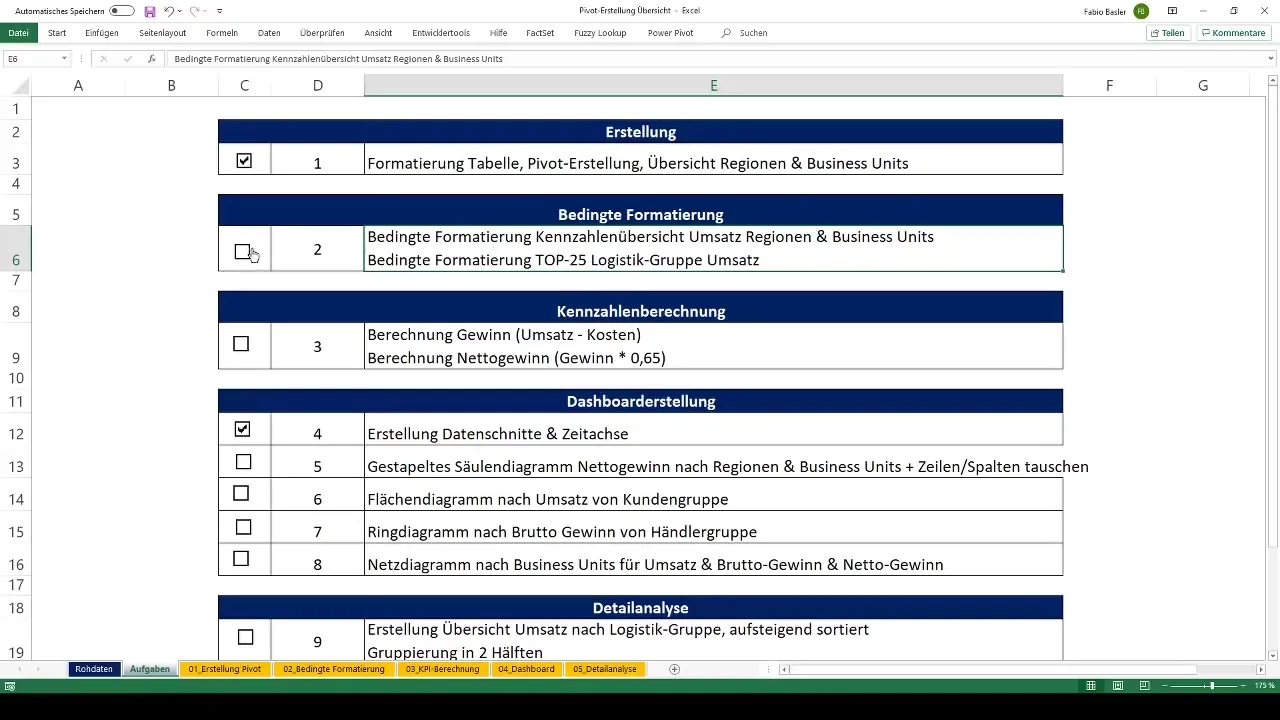
Kâr Hesapla
Hesaplamak istediğiniz diğer önemli performans göstergesi kârdır. Kâr şu şekilde hesaplanır: Satış - Maliyet. Bunun için Pivot Tablosunda "Analiz"e gidin ve "Alanlar, Öğeler & Gruplar"ı seçin. Yeni bir alan oluşturmak için "Hesaplanan Alan"ı seçin. "Kâr" adını verin ve "Satış - Maliyet" formülünü kullanın.
Net Kâr Hesapla
Net kârı hesaplamak için kârı ağırlıklandırmamız gerekmektedir. Bu amaçla %35'lik düşük bir vergi oranı kullanacağız. Bu bilgiyle beraber ağırlıklama sürecini şu şekilde gerçekleştirebiliriz: Net Kâr = Kâr (1 - Vergi Oranı). Yeniden "Analiz"e gidin ve "Alanlar, Öğeler & Gruplar"ı seçin. "Net Kâr" adında başka bir hesaplanan alan oluşturun. Formülü "Kâr 0,65" olarak ayarlayın.
Sonuçları Kontrol Et
Şimdi sonuçlarınızı kontrol edebilirsiniz. İki hesaplanan alanı oluşturduktan sonra Pivot Tablosunda satış, kâr ve vergi sonrası net kârı göreceksiniz. Yuvarlanmış değerleri aklınızda tutmanız önemlidir; bu durumda satış 9,7 milyon, kâr 3,4 milyon ve vergi sonrası net kâr 2,2 milyon olarak belirlenmiş.
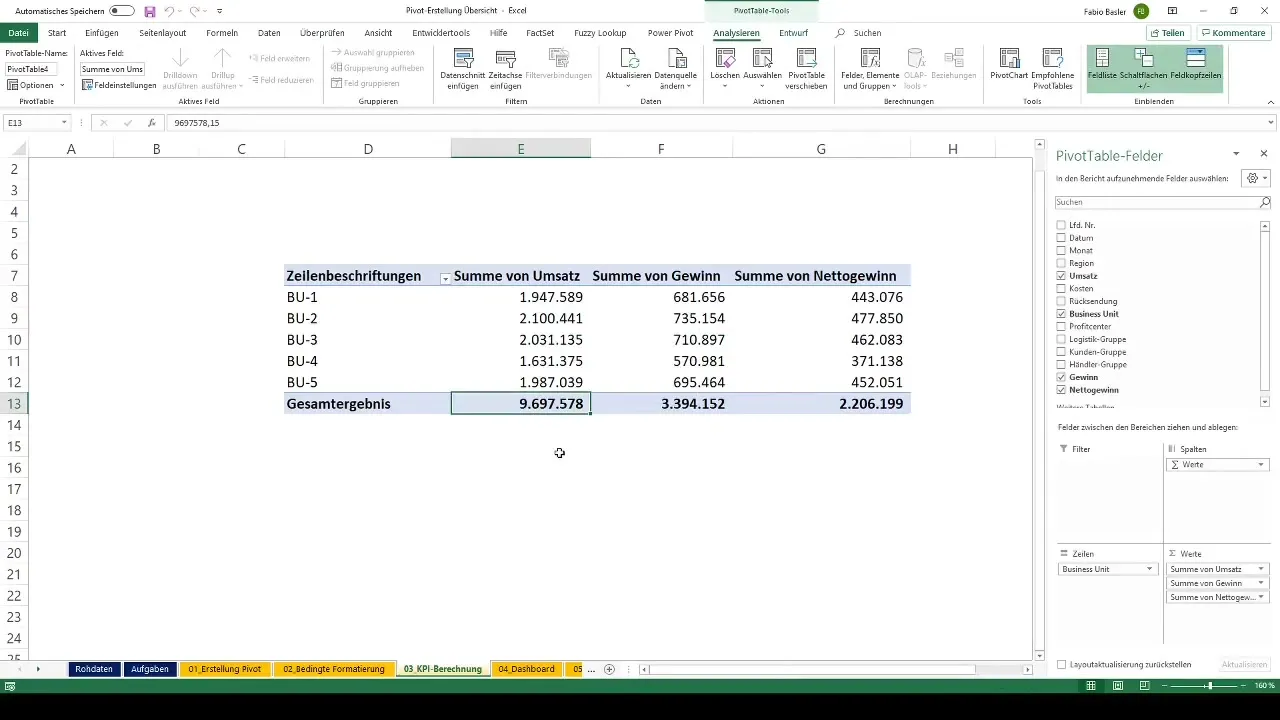
Özet
Kennzahlen hesaplamak için Excel'deki Pivot Tablolarını kullanmak, verilerinizde derinlemesine anlayışlar elde etmenin etkili bir yoludur. Artık nasıl kâr ve net kâr hesaplayacağınızı ve gerçekçi ve kullanışlı sonuçlar almak için doğru formüllerin ne kadar önemli olduğunu öğrendiniz.
Sıkça Sorulan Sorular
Pivot Tablosu nasıl oluşturulur Excel'de?Pivot Tablosu oluşturmak için "Ekle"ye gidin ve "PivotTablosu"nu seçin. Veri aralığını seçin ve "Tamam"ı tıklayın.
Excel'de Pivot Tablosunda nasıl kâr hesaplarım?Kâr, "Satış - Maliyet" formülünü kullanan oluşturulan bir alanda Pivot Tablosu'nda hesaplanır.
Net Kârı nasıl hesaplayabilirim?Net kâr, kârı (1 - Vergi Oranı) faktörüyle çarparak hesaplanır. Bu durumda Vergi Oranı %35 olarak kabul edilir.
Pivot Tablomu iş birimlerine göre nasıl ayırabilirim?Satışları iş birimlerine göre ayırmak için iş birimleri sütununu Pivot Tablosu'nun satırlar bölgesine sürükleyin.
Pivot Tablolarındaki hesaplanan alanlar nedir?Hesaplanan alanlar, Pivot Tablosundaki diğer alanlara uygulayabileceğiniz formüllere dayalı yeni veri alanları oluşturmanızı sağlar.


